在Win10系统的电脑上,目前已可以支持蓝牙设备连接功能了,我们可以在电脑上开启蓝牙功能连接无线蓝牙耳机和其它蓝牙设备,非常方便,下面就跟小编一起来看看电脑连接蓝牙耳机方法。
电脑怎么连接蓝牙耳机:

1.首先鼠标点击右下角任务栏的“新通知”图标。
![]()
2.然后在弹出的最新消息窗口,把点菜单展开找到“蓝牙”菜单,选择点击。
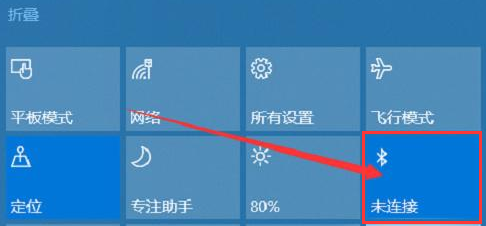
3.我们在在弹出来的蓝牙设置窗口上,选择“添加蓝牙或其它设备”。
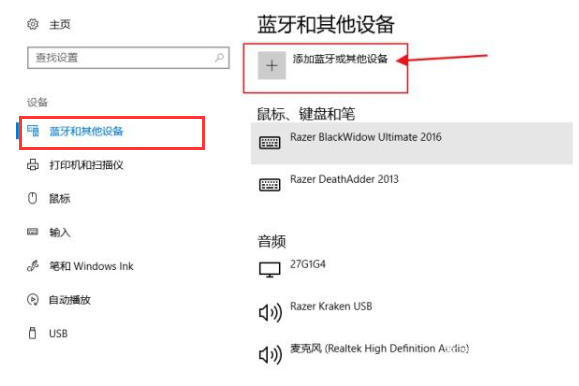
4.接着会弹出添加设备窗口,选择“蓝牙”。
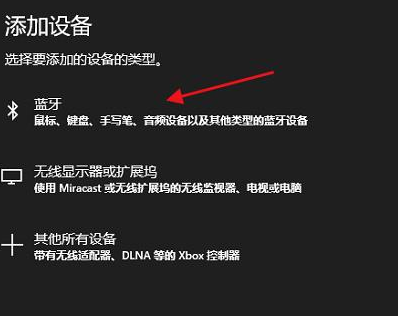
5.点击后,电脑蓝牙设备会自动搜索周围的蓝牙设备,将耳机蓝牙也开启,系统蓝牙匹配到后进行连接即可。
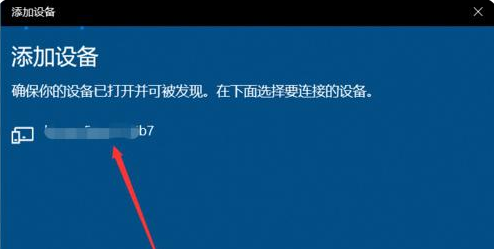
以上就是电脑怎么连接蓝牙耳机的方法,学会的小伙伴赶快去试试吧。

在Win10系统的电脑上,目前已可以支持蓝牙设备连接功能了,我们可以在电脑上开启蓝牙功能连接无线蓝牙耳机和其它蓝牙设备,非常方便,下面就跟小编一起来看看电脑连接蓝牙耳机方法。
电脑怎么连接蓝牙耳机:

1.首先鼠标点击右下角任务栏的“新通知”图标。
![]()
2.然后在弹出的最新消息窗口,把点菜单展开找到“蓝牙”菜单,选择点击。
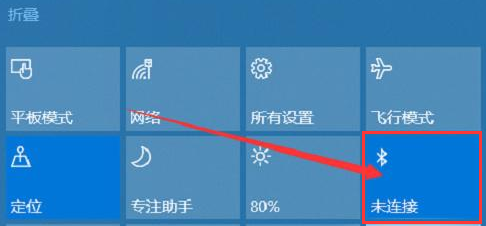
3.我们在在弹出来的蓝牙设置窗口上,选择“添加蓝牙或其它设备”。
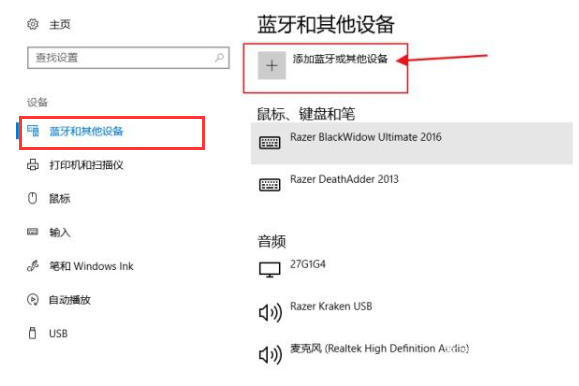
4.接着会弹出添加设备窗口,选择“蓝牙”。
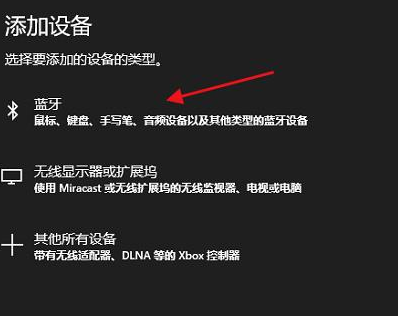
5.点击后,电脑蓝牙设备会自动搜索周围的蓝牙设备,将耳机蓝牙也开启,系统蓝牙匹配到后进行连接即可。
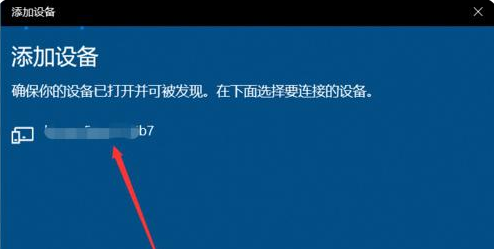
以上就是电脑怎么连接蓝牙耳机的方法,学会的小伙伴赶快去试试吧。




